Kyocera taskalfa 1801 twain driver как установить
1. Сначала нужно скачать сам драйвер сканера. Это можно сдалать на официальном сайте KYOCERA в Центре поддержки по этой ссылке. На странице поддержки необходимо выбрать из списка Вашу модель МФУ и ниже найти ссылку TWAIN scanner driver для вашей операционной системы.
2. Распакуйте скачанный архив и запустите файл setup.exe.
3. После установки запустите программу Kyocera TWAIN Driver.
4. В открывшемся окне нажмите кнопку Добавить. как показанно на картинке 1.
5. В следующем окне заполните поля (картинка 2):
Имя - произвольное название, например, модель вашего аппарата
Модель - необходимо выбрать из выпадающего списка вашу модель Kyocera. При этом, если Вы используете USB подключение, необходимо выбирать модель именно с USB в названии
Адрес сканера - пропишите IP-адрес Вашего МФУ. Если используется USB подключение, то поле остаётся пустым (или неактивным)
По завершении нажмите кнопку OK внизу окна.
6. Ваш аппарат должен появиться в списке установленных сканеров (картинка 3). После этого нажмине кнопку Закрыть.
Для сканирования Ваших документов используйте приложения поддерживающие функцию сканирования через TWAIN, например: Adobe Photoshop, Corel Paint Shop Pro и т.п. или же можно воспользоваться бесплатной программой Paperscanfree.
Приятного сканирования!
!! Если Вам необходимо настроить сетевое сканирование в общую папку, на почту или на FTP сервер, подробную инструкцию можно прочитать по этой ссылке.

МФУ этой модели синхронизируется с компьютером через специальный софт. Поэтому перед началом работы, пользователю нужно скачать Kyocera TASKalfa 2201. Установка продукта может выполняться двумя способами: вручную или из виртуального образа. Второй вариант более сложный, поэтому требует детального рассмотрения.
Для начала разархивируйте драйвер, используя для этого любую подходящую программу. Например: 7-Zip ,WinRAR или программу архиватор, которая установлена в вашей системе.
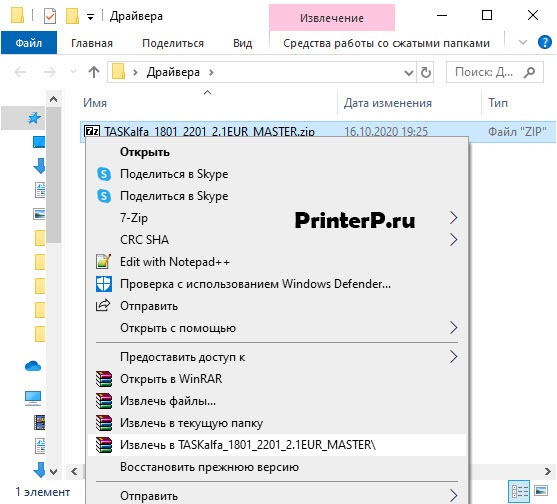
В появившейся папке содержится файл ZIP. Это образ, который нужно открыть, дважды кликнув по нему ЛКМ. Если не получается, извлекаем файл через архиватор.
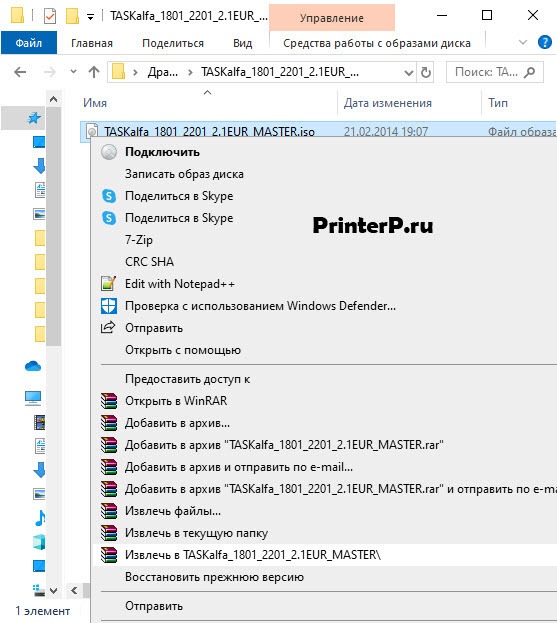
В следующей папке нужно найти установочный файл. Называется он Setup.exe. находим его в списке и запускаем двойным кликом мышки.
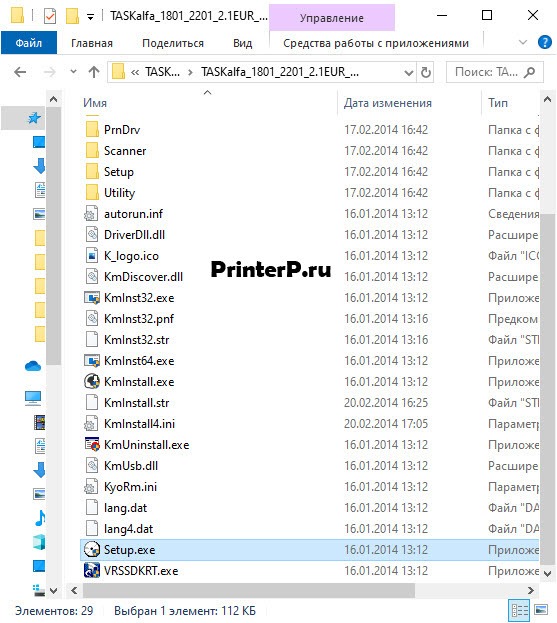
Принимаем условия по использованию лицензионных продуктов этой компании-разработчика. Проигнорировать данное требование не получится: программа просто не даст завершить установку. Поэтому для продолжения нажимаем «Принять».
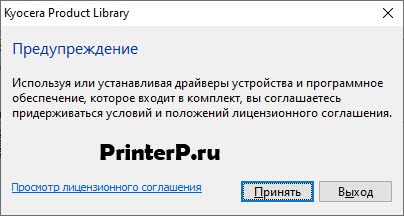
В следующем окне нужно добавить устройство, на которое устанавливается драйвер. Для этого нужно кликнуть по устройству, которое появится в поле, обведённом красным прямоугольником. После этого кнопка «Установить» становится активной. Нажимаем на неё и следуем появляющимся на экране подсказкам.

Распаковываем архив драйвера. Для этого можно использовать любой архиватор, например, встроенный архиватор, 7-Zip или WinRAR.

Открываем появившуюся на экране папку, которая содержит виртуальный образ. Дважды кликаем мышкой для запуска. Если не получается, извлекаем файл из образа посредством архиватора, например, WinRAR.

На экране компьютера появится ещё одна папка. Открываем её и находим в списке установочный файл Setup.exe.
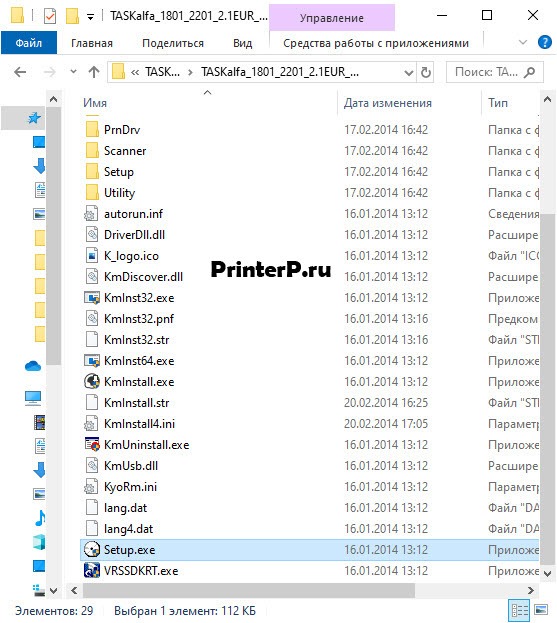
Приветственное окно инсталлятора сразу сообщает, что для продолжения работы, пользователь обязан принять условия лицензионного соглашения. Чтобы выполнить это требование и продолжить, нажимаем «Принять».

В окне экспресс-установки нужно выбрать устройство, для которого выполняется установка программного обеспечения. Название появится в поле, обведённом красным. Нажимаем на устройство левой кнопкой мыши, затем жмём кнопку «Установить». Далее следуем подсказкам программы-инсталлятора.
Mac OS X 10.5 и выше

Язык:
Версия: 1.0.2022
Linux
Для принтера

Язык:
Версия: 8.1305
Для сканера

Язык:
Версия: 1.1.0228
Инструкция

Язык:
Печатайте с удовольствием.
Полный

ОС: Windows / Mac / Linux
Язык:
Версия: 2.1
Это образ диска из комплекта. Скачиваете , распаковываете, правой кнопкой мышки по образу и Подключить. Запускаете Setup.exe и следуете инструкциям мастера.
Для принтера (XPS)

Разрядность: 32/64
Язык:
Версия: 6.0.2804
Скачиваем драйвер и распаковываем его. Перед установкой отключаем принтер от компьютера. Драйвер устанавливается вручную.
Для принтера (GX)

Разрядность: 32/64
Язык:
Версия: 6.0.2423
Для сканера
Разрядность: 32/64
Язык: русский+английский
Версия: TWAIN 1.5.28.14 / WIA 1.5.2808
Для факса

Разрядность: 32/64
Язык:
Версия: 3.6.2802
Читайте также:


